
Owen Little
0
5197
84
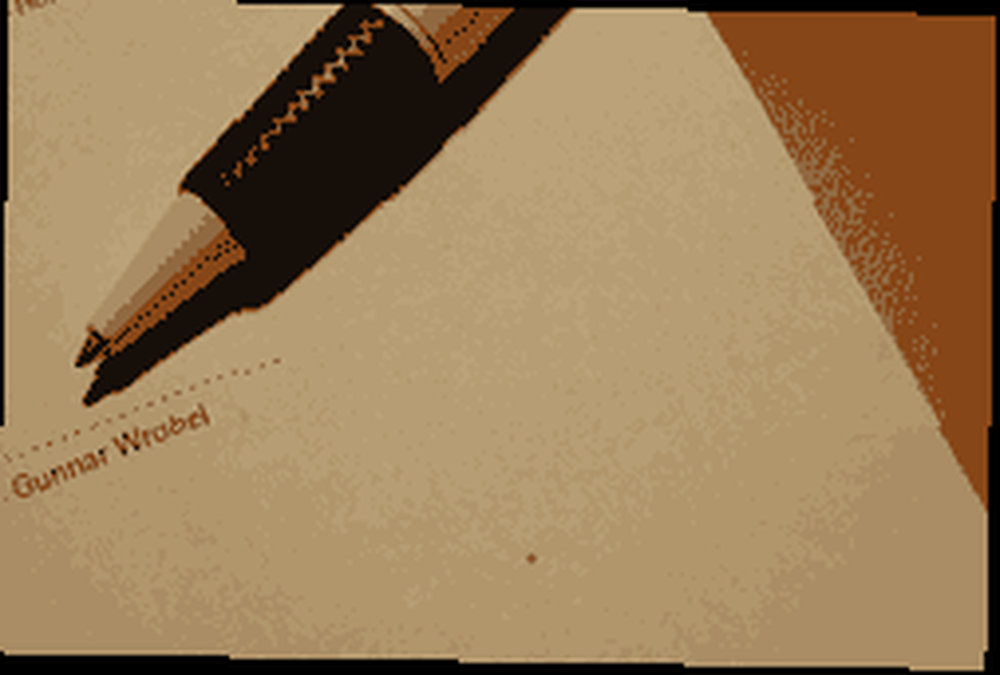 Avant d'écrire cet article, une pensée m'a traversé l'esprit. Avec l’embarras des services de signature Web 2.0 proposés, les lecteurs seront-ils tolérants à l’égard de cet article? Un guide sur la manière de créer une signature électronique dans MS Outlook semble périmé. Mais juste comme “˜Honnêteté à l'ancienne, certaines vieilles choses collent à nous.
Avant d'écrire cet article, une pensée m'a traversé l'esprit. Avec l’embarras des services de signature Web 2.0 proposés, les lecteurs seront-ils tolérants à l’égard de cet article? Un guide sur la manière de créer une signature électronique dans MS Outlook semble périmé. Mais juste comme “˜Honnêteté à l'ancienne, certaines vieilles choses collent à nous.
Il est pratique de passer à des services Web tels que MyLiveSignature MyLiveSignature: créez votre signature en ligne MyLiveSignature: créez votre signature en ligne ou Retaggr et procurez-vous une signature intégrable. C'est facile mais ce n'est pas très amusant pour les âmes vraiment créatives parmi nous. J'utilise moi-même les services en ligne comme des cartes de visite. 5 façons de créer votre carte de visite 2.0. 5 façons de créer votre carte de visite 2.0 et les signatures. Après tout ne devrait pas être une signature - unique en son genre?
Les 5 manières de Gmail de créer des signatures multiples personnalisées dans GMail 5 façons de créer des signatures multiples personnalisées dans GMail couvertes. Faisons maintenant un peu de fouille dans MS Outlook et voyons si nous pouvons créer une signature personnelle agréable, soignée et chouette simplement avec les outils dont nous disposons..
Nous avons l'un - le côté droit de notre cerveau, et Outlook a l'autre - Clipart. Clipart est un choix neutre si vous n'aimez pas inclure votre propre photo. En outre, vous avez des cliparts couvrant une large gamme d'ambiances et d'ambiances.
Avant de décider du style de votre signature, vous voudrez peut-être examiner les informations à inclure et le compte de messagerie pour utiliser la signature. Le choix du graphique que vous souhaitez utiliser est un détail particulièrement important à vérifier..
Pour créer une nouvelle signature électronique dans MS Outlook 2007, l’itinéraire habituel est de commencer par Outils - Options - Format de courrier. Et puis cliquez sur Signature ouvrir le Signatures et papeterie boite de dialogue.
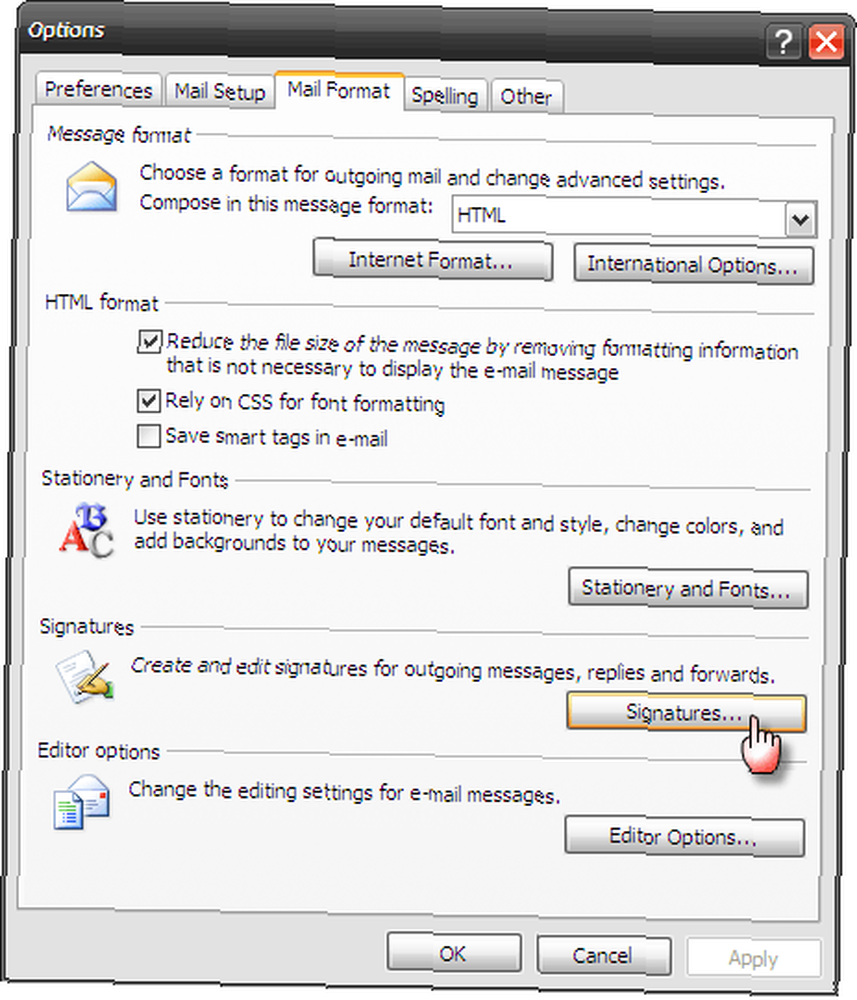
Au lieu de cela, nous adopterons une approche différente en créant une signature électronique dans un nouveau corps de message, puis en effectuant un copier-coller dans la liste. Modifier les signatures boite de dialogue. Cette approche nous donne plus de contrôles de formatage (l'éditeur étant basé sur MS Word) et l'utilisation de la galerie Clipart. Avec la créativité comme terrain de jeu, voici comment”¦
- Cliquer sur Nouveau - Message électronique ouvrir un email vide.
- Pour un meilleur contrôle de la mise en page, vous pouvez utiliser des tableaux. Du ruban, cliquez sur Insérer un onglet - Tableau dessiner un tableau avec le nombre approprié de lignes et de colonnes. Comme dans l'illustration, j'ai utilisé un tableau 2 × 2 avec les deux lignes du bas fusionnées.
- Dans la première cellule, vous pouvez insérer votre propre image ou un clipart. Placez le curseur sur la première cellule. Sur le Insérer onglet, dans le Des illustrations groupe, cliquez sur Clipart.
- dans le Clipart volet des tâches - Rechercher champ, saisissez un mot ou une phrase décrivant le clipart souhaité, ou tapez tout ou partie du nom de fichier du clipart. Cliquez sur le clipart pour l'insérer dans la cellule.
- Les autres cellules peuvent maintenant être renseignées avec vos informations de contact ou tout contenu personnalisé, ainsi que des hyperliens.
- Lors de la dernière étape de la conception, vous pouvez décider de conserver les bordures de la table ou de ne pas en définir une pour une apparence plus homogène..
- La signature est complète. Tout ce qui reste à faire est de sélectionner la signature entière (c'est-à-dire la table) et de la copier sur le Signatures et papeterie boite de dialogue.
- Ouvrez le Signatures et papeterie boîte de dialogue comme mentionné au début. Cliquer sur Nouveau et tapez un nom pour la signature dans le champ Nouvelle signature champ.
- Coller la signature dans le Editer la signature zone de terrain. Cliquer sur D'accord.
- Vous pouvez le définir comme valeur par défaut pour un compte de messagerie particulier.
- Sinon, pour l'utiliser, placez le curseur à un emplacement approprié dans le corps de l'e-mail et cliquez sur Signature sur le ruban pour sélectionner.
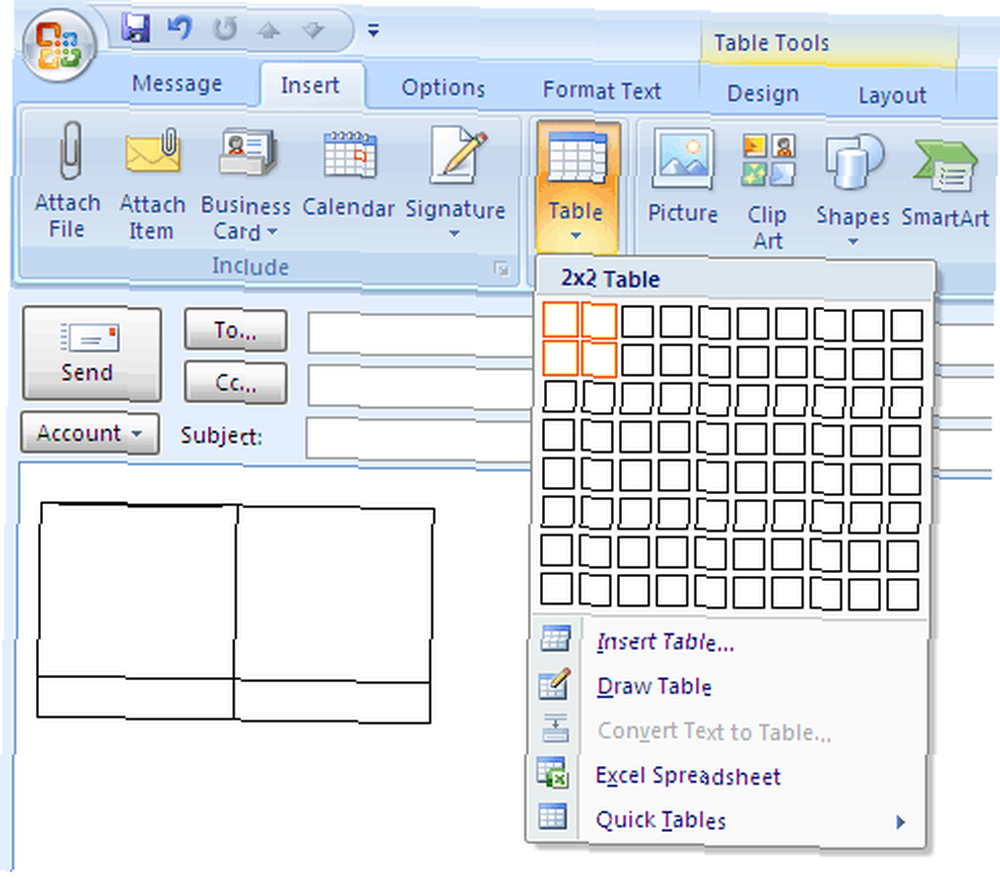
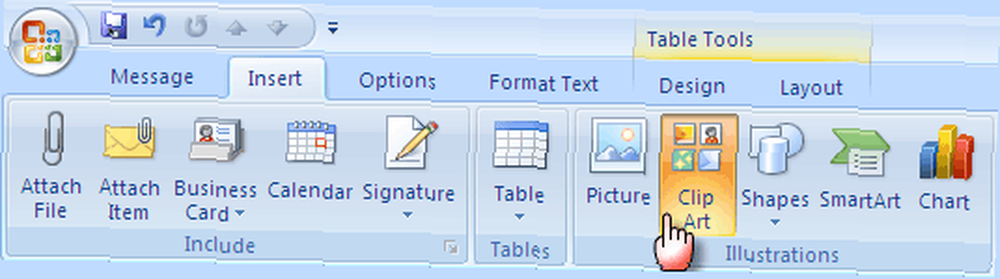
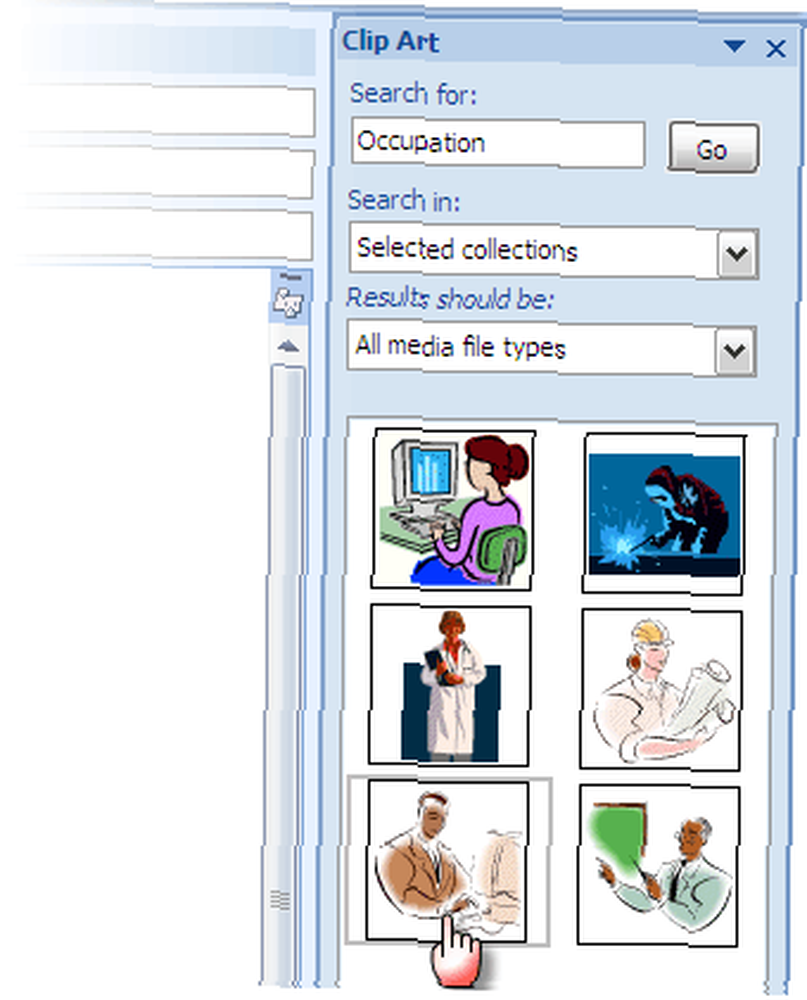
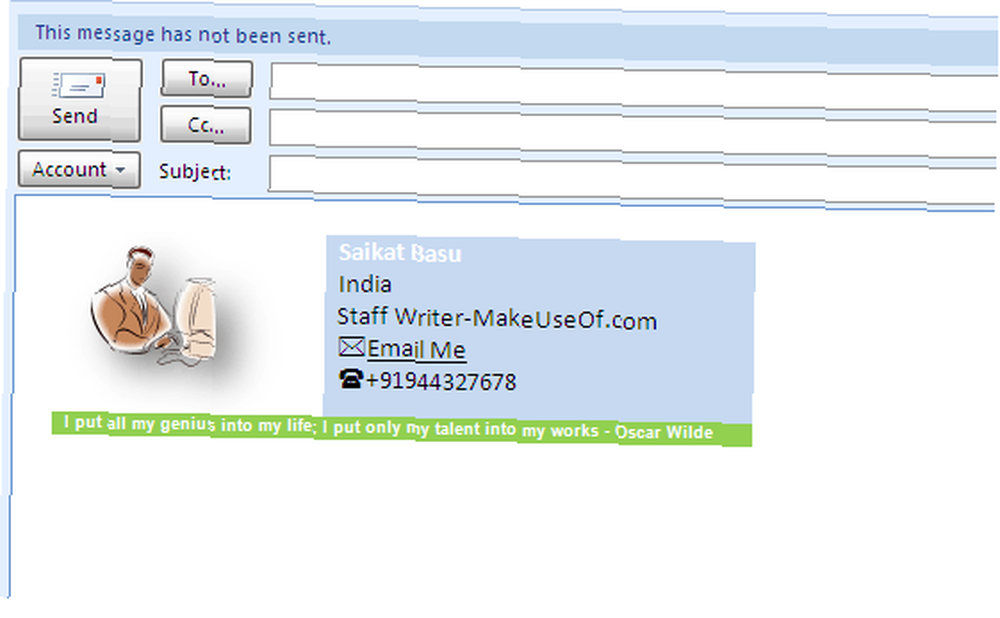
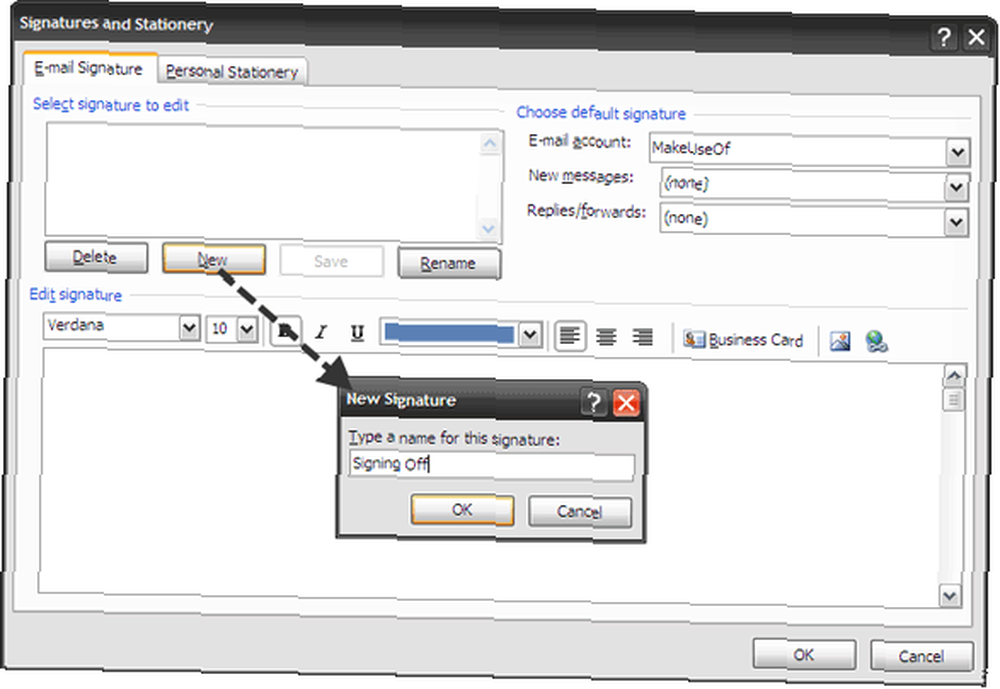
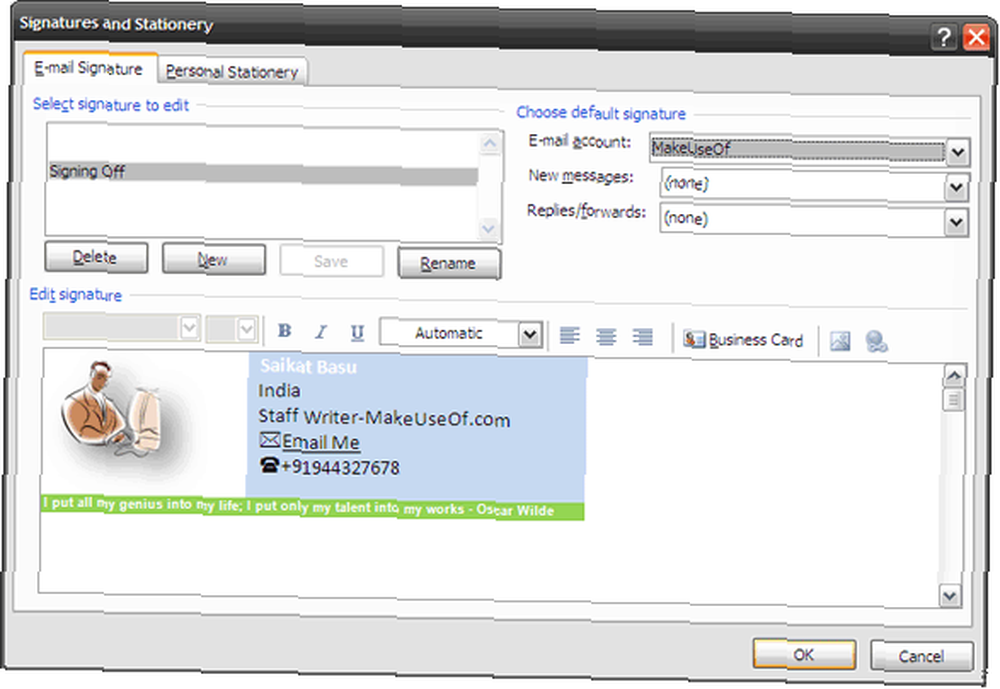
Tout comme dans la réalité, les signatures électroniques reflètent également votre personnalité. En entreprise, il est particulièrement important d’être clair, concis et exact. Alors créez votre signature en gardant à l'esprit ces principes.
L'utilisation d'un clipart n'est qu'un moyen. Parfois, les informations textuelles peuvent être plus importantes que les graphiques accrocheurs, car beaucoup d’entre nous définissent les emails pour le format texte brut.
Avez-vous réfléchi à votre signature électronique?
Crédit d'image: Gunnar Wrobel











